Może być wiele sytuacji, w których zrzut ekranu nie wykona zadania i musisz nagrać ekran telefonu. Firma Google wprowadziła oficjalną metodę rejestrowania ekranu telefonu z Androidem.
Wcześniej jedynym sposobem na nagranie ekranubyło udzielenie uprawnień administratora po zrootowaniu telefonu i użyciu aplikacji oferujących tę funkcjonalność. W Androidzie 4.4 Google pozwala to robić w sposób natywny, bez konieczności rootowania telefonu.
Wszystkie telefony i tablety z Androidem 4.4 mają możliwość nagrywania i zapisywania nagrań ekranu. Aby to zrobić, musisz najpierw uruchomić ADB, a następnie za pomocą prostych poleceń wykonać nagranie.
Jak skonfigurować Android Debug Bridge (ADB) na komputerze
Krok pierwszy: Pobierz zestaw Android SDK ze strony zestawu Android SDK i rozpakuj go na dysk C.
Krok drugi: Otwórz SDKManager.exe i zainstaluj domyślne pakiety.
Krok trzeci: Zainstaluj niezbędne sterowniki. Potrzebujesz sterowników Google USB dla urządzenia Nexus lub sterowników OEM dla innych urządzeń.
Krok czwarty: Włącz debugowanie USB z telefonu. Aby to zrobić, przejdź do Ustawienia> Opcje programisty. Jeśli Opcje programisty są domyślnie ukryte, musisz przejść do Ustawienia> Informacje o telefonie i stuknąć siedem razy we wpis Numer kompilacji, aby odblokować Opcje programisty.

Krok piąty: Podłącz telefon do komputera za pomocą dostarczonego kabla.
Krok szósty: Przejdź do wiersza polecenia i wprowadź następujące polecenie,
cd C: adt-bundle-windows-x86_64-20131030adt-bundle-windows-x86_64-20131030sdkplatform-tools
Krok siódmy: Wpisz polecenie „urządzenia adb” i naciśnij enter. Jeśli widzisz podłączone urządzenia, oznacza to, że pomyślnie zainstalowałeś ADB.
Posiadanie ADB jest warunkiem wstępnym do nagrywania ekranu. Po uruchomieniu ADB wykonaj następujące czynności, aby użyć natywnej funkcji nagrywania ekranu.
Jak korzystać z natywnej funkcji nagrywania ekranu w Androidzie 4.4
Krok pierwszy: Otwórz wiersz polecenia i przejdź do folderu zawierającego plik adb,
cd C: adt-bundle-windows-x86_64-20131030adt-bundle-windows-x86_64-20131030sdkplatform-tools
Krok drugi: wpisz „urządzenia adb”, aby sprawdzić, czy urządzenie jest rozpoznawane. Jeśli jest wyświetlony, możesz rozpocząć nagrywanie.
Krok trzeci: wpisz „adb shell screenrecord /sdcard/movie.mp4” i naciśnij klawisz Enter.
Uwaga: Natychmiast po naciśnięciu przycisku Enter rozpocznie się nagrywanie.
Krok czwarty (opcjonalnie): Możesz użyć atrybutu bitrate, aby ustawić wideo o wyższej i niższej jakości. Zrób to, wpisując „adb shellre screencord / sdcard/movie.mp4 –bit-rate 8000000”, dzięki czemu uzyskasz kruche wideo z prędkością 8 Mb / s.
Ten rodzimy sposób nie jest łatwy, ale nadal jest preferowanypo zrootowaniu telefonu. Jeśli masz już zainstalowany ADB, możesz bezpośrednio przejść do metody nagrywania ekranu. Dzięki temu łatwo jest zalać kanał YouTube filmami.




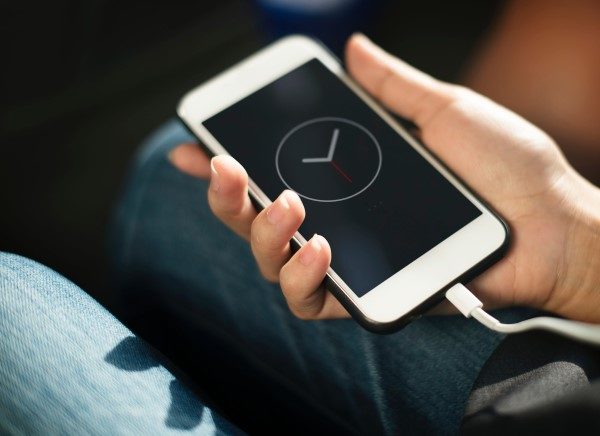






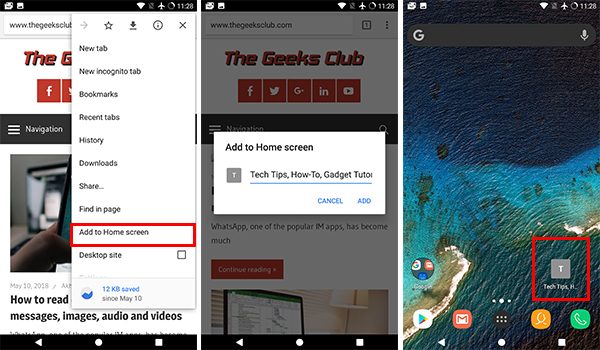

Komentarze